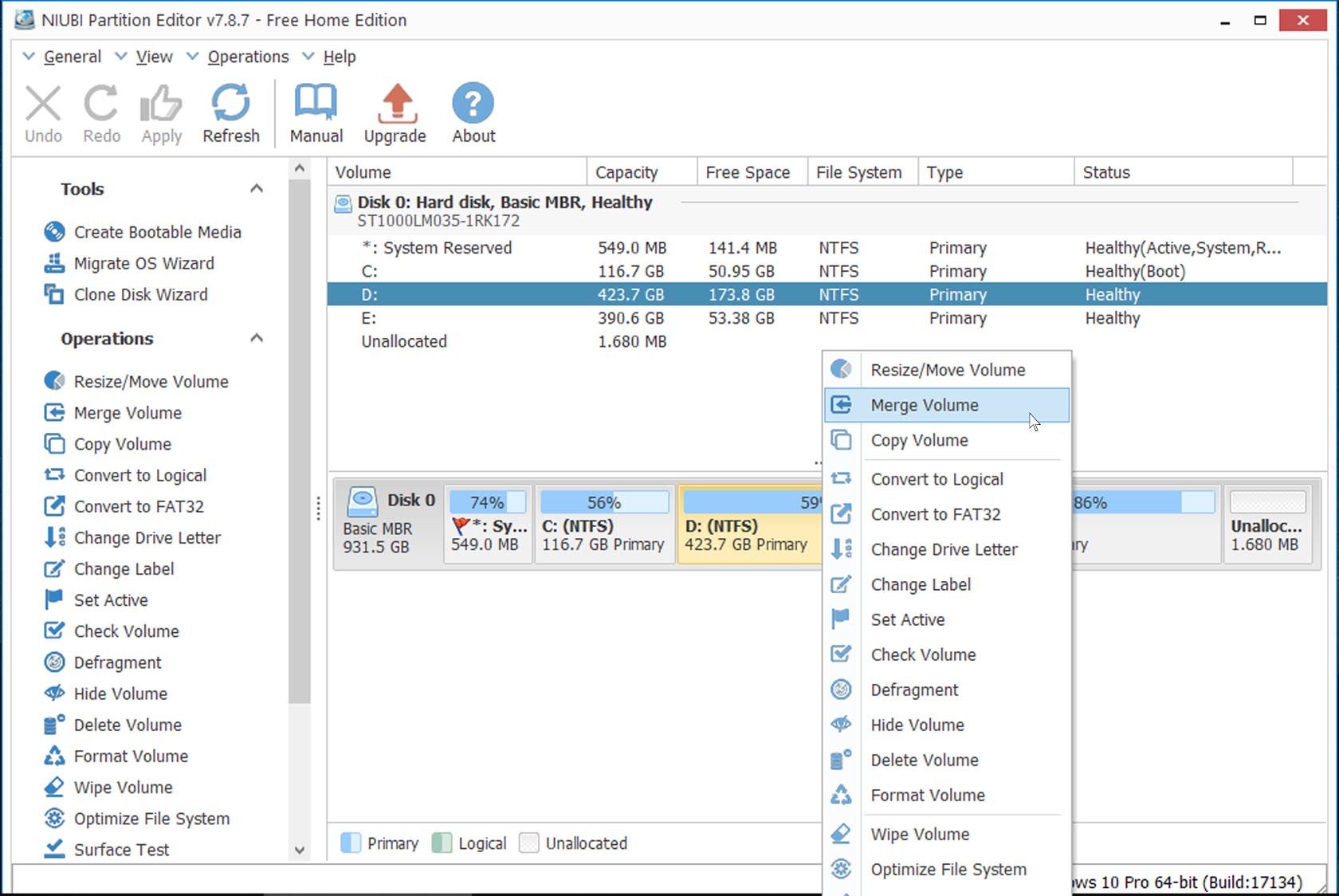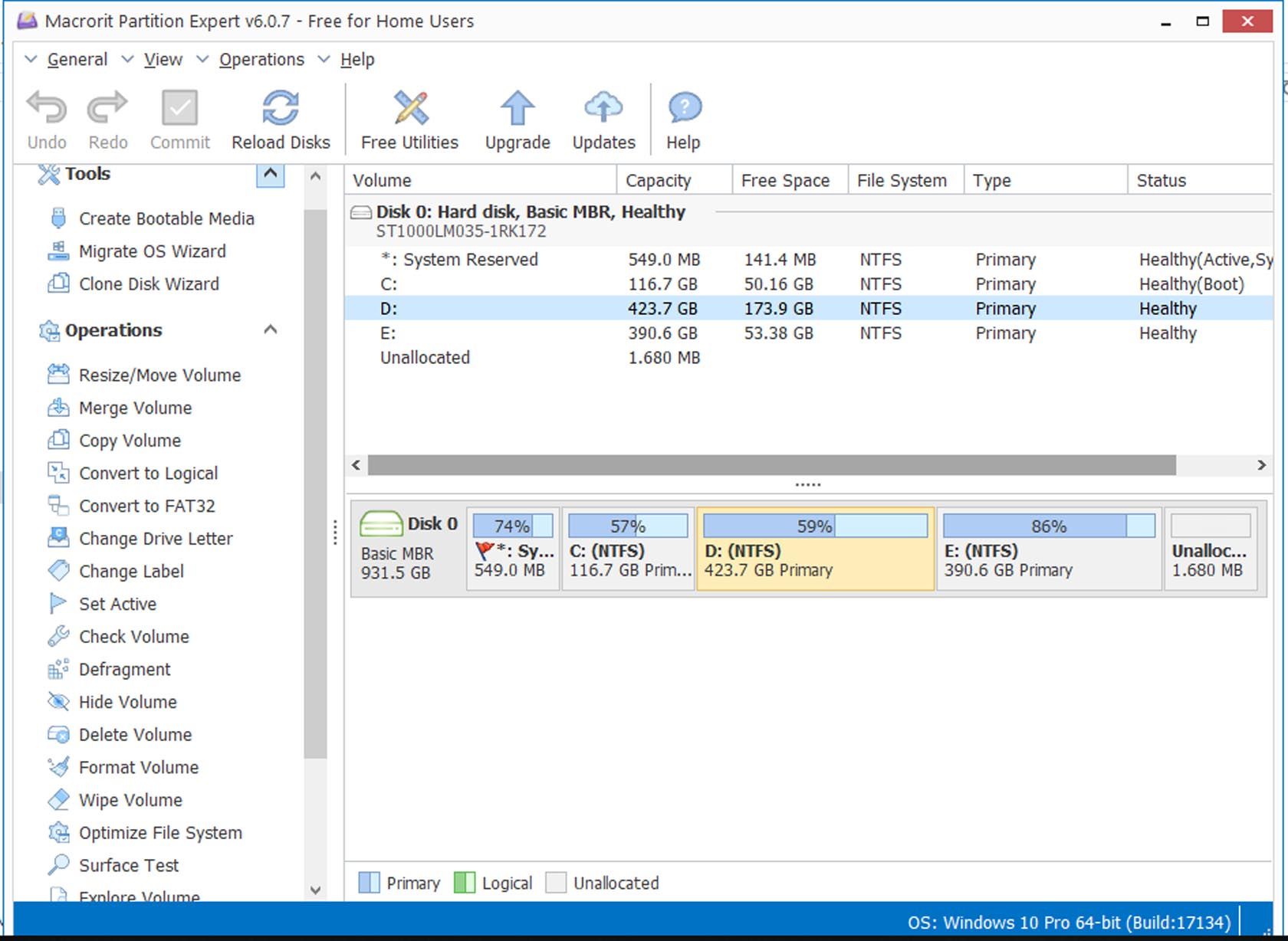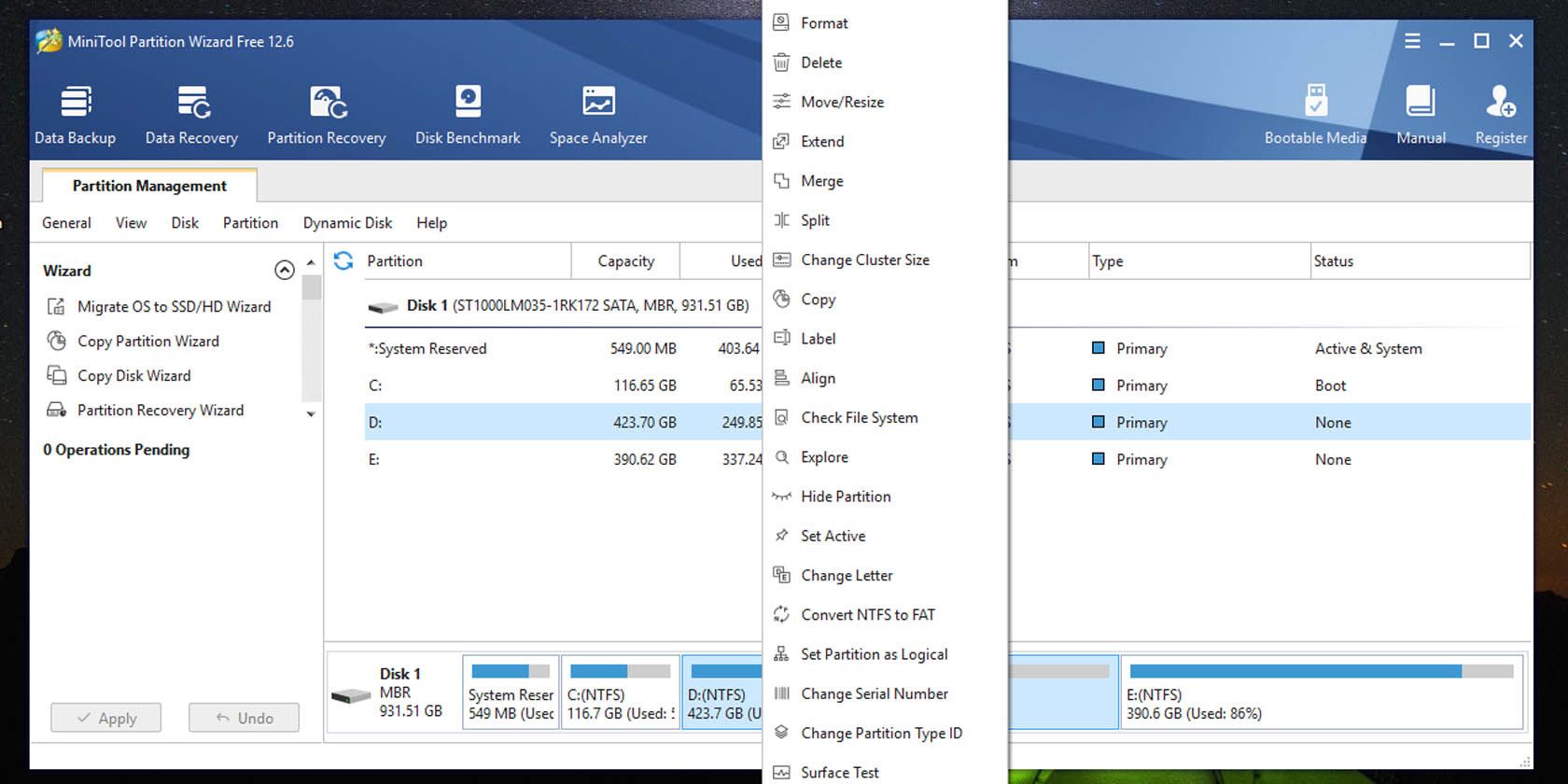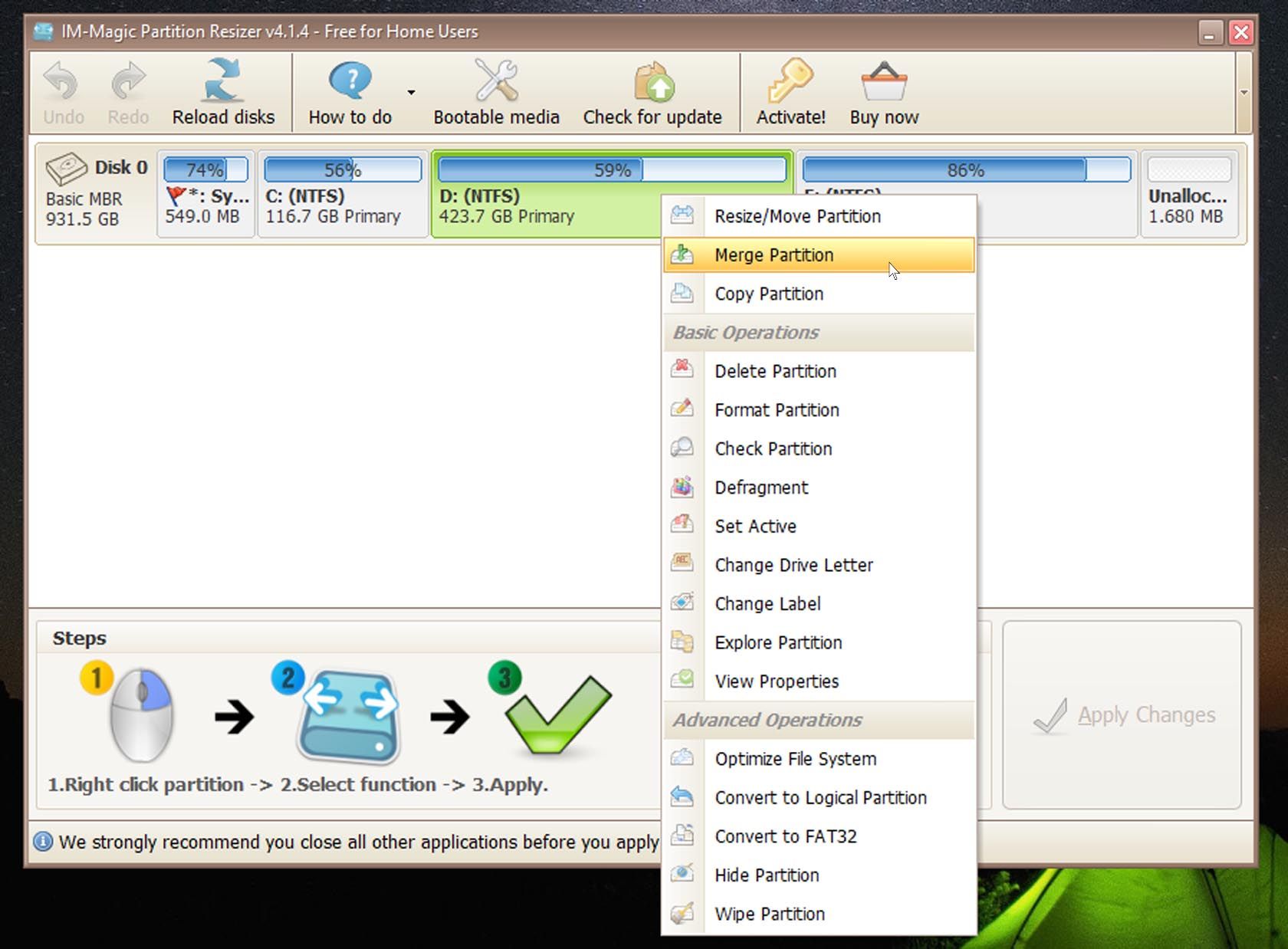9 Strumenti di gestione del disco di Windows per modificare le configurazioni dell’HDD senza perdere dati
Lo strumento di gestione del disco integrato di Microsoft è limitato. Consente di allocare a un volume solo lo spazio su disco inutilizzato e, anche in questi casi, lo spazio non allocato deve essere adiacente al volume che si desidera estendere.
Quello che vuoi è qualcosa che ti permetta di modificare la configurazione dell’HDD senza perdita di dati, in pratica la possibilità di unire e dividere i volumi. Sebbene sia possibile trovare diverse opzioni per la gestione delle unità disco e dei volumi, non tutte offrono la possibilità di unire o dividere i volumi senza perdere dati. Eccone alcuni che lo fanno.
1 Editor di partizioni NIUBI
La cosa grandiosa di NIUBI Partition Editor è che, sebbene esistano versioni a pagamento, tutte le funzioni di gestione del disco rigido del software sono incluse nella versione gratuita e non include adware o pubblicità. Ti consente di gestire facilmente le partizioni e i volumi del disco rigido.
L’interfaccia grafica è intuitiva e utilizza una barra di scorrimento per ridurre o espandere le unità sul computer. Oltre alle funzioni standard di riduzione ed estensione delle partizioni, modifica delle etichette e formattazione dei volumi, puoi anche unire partizioni adiacenti senza perdita di dati, cosa che non tutti gli strumenti gratuiti di gestione del disco offrono.
Professionisti:
- La versione gratuita ha tutte le funzioni, inclusa la fusione e la clonazione del sistema operativo
Contro:
- Non è portatile
Download: NIUBI Partition Editor (disponibili versioni premium gratuite)
2 Esperto di partizione Macrorit
Il software di gestione del disco Macrorit è un altro che ha tutte le funzionalità della versione a pagamento nella sua edizione gratuita. Ti dà la possibilità di clonare le tue unità per eseguire il backup dei tuoi dati, creare unità avviabili e persino migrare il tuo sistema operativo su un disco diverso.
Puoi facilmente estendere e ridurre i volumi, unire lo spazio di archiviazione, modificare le etichette delle unità e deframmentare le unità. Tutto questo avviene tramite un’interfaccia visiva e con uno slider. Puoi anche digitare la quantità di spazio di cui desideri ridurre o estendere una partizione.
Professionisti:
- Tutte le funzioni sono presenti nella versione gratuita, inclusa la fusione e la clonazione del sistema operativo
- È portatile
Contro:
- L’interfaccia potrebbe essere esteticamente migliore
Download: Macrorit Partition Expert (disponibili versioni premium gratuite)
3 Assistente partizione AOMEI
AOMEI è una scelta popolare perché sebbene abbia una versione a pagamento con extra, la versione gratuita di base ha quasi tutti gli strumenti necessari per creare, eliminare, ridimensionare, spostare, dividere e unire partizioni e clonare partizioni e dischi. Puoi persino migrare il tuo sistema operativo tra dischi MBR.
La versione a pagamento ti offre il vantaggio aggiuntivo di migrare il tuo sistema operativo da MBR a GPT e da GPT a MBR/GPT. Leggi la nostra guida sulle partizioni MBR e GPT per sapere quale dovresti usare per il tuo SSD. Se sei interessato, c’è anche una versione server.
Professionisti:
- Possibilità di unire le partizioni
- Opzione del disco di avvio di Windows PE presente nella versione gratuita
Contro:
- Opzioni di migrazione del sistema operativo limitate nella versione gratuita
Download: AOMEI Partition Assistant (disponibili versioni premium gratuite)
4 Acronis Disk Director
Acronis Disk Director è un software a pagamento che parte da $ 50, ma viene fornito con una serie di funzionalità utili per la gestione del disco. In cima a quell’elenco ci sono la gestione delle partizioni e la clonazione del disco.
Puoi anche creare un supporto di avvio e unirlo in un unico volume logico di spazio non allocato che si estende su più dischi fisici. E poi c’è la funzione di ripristino del volume di Acronis: la possibilità di recuperare partizioni perse o cancellate anche se il sistema operativo si rifiuta di avviarsi.
Professionisti:
- Usa lo spazio non allocato da più dischi fisici
- Recupero del volume
Contro:
- Nessuna versione gratuita
Download: Acronis Disk Director (a partire da $ 49,99, versione di prova gratuita disponibile)
La versione gratuita di MiniTool Partition Wizard ha tutte le funzionalità di base necessarie per gestire le unità disco. Ma se desideri alcune funzionalità extra, come la possibilità di migrare il tuo sistema operativo su un altro disco rigido e rendere il software avviabile, dovrai scegliere una delle versioni a pagamento che partono da $ 59 per un abbonamento annuale.
La versione gratuita, tuttavia, non ha alcuni dei vantaggi offerti da altri software di gestione del disco nel nostro elenco, come la possibilità di deframmentare i dischi e modificare le etichette delle unità. Pensa a MiniTool Partition Wizard Free come un semplice strumento di gestione del disco.
Professionisti:
- La versione gratuita consente la gestione di base del disco
Contro:
- Migra la funzionalità del sistema operativo solo nella versione a pagamento
- Il programma di installazione in linea tenta di aggiungere un programma aggiuntivo durante l’installazione
Download: MiniTool Partition Wizard (abbonamento gratuito a più livelli disponibile)
6 Master di partizione EaseUS
EaseUS è stato pubblicizzato come un’ottima soluzione per la gestione del disco, ma la versione gratuita include solo funzionalità di base: non hai la possibilità di migrare il tuo sistema operativo o clonare un disco. Molte delle funzionalità disponibili solo per i clienti a pagamento vengono visualizzate nella versione gratuita del programma (ma non verranno eseguite), quindi può creare un po’ di confusione se stai utilizzando l’edizione gratuita.
EaseUS, tuttavia, ha una semplice interfaccia di scorrimento per estendere o ridurre i volumi. E puoi apportare modifiche e salvarle in coda per eseguirle in modo che tutte le modifiche possano essere applicate contemporaneamente.
Professionisti:
- Gestione del disco di base nella versione gratuita
Contro:
- Alcune funzionalità di gestione del disco solo nella versione a pagamento
Download: EaseUS Partition Master (disponibili versioni premium gratuite)
7 Ridimensionatore partizione IM-Magic
Proprio come gli altri software di gestione del disco nel nostro elenco, IM-Magic Partition Resizer ti consente di espandere, ridurre, unire e spostare le partizioni senza perdere i tuoi dati.
L’interfaccia è leggermente diversa da un software simile e utilizzi principalmente il clic con il pulsante destro del mouse per accedere alle opzioni di gestione del disco. Il programma ti mostra quali operazioni sono in sospeso e con il clic del pulsante Applica modifiche, puoi rendere permanenti le tue modifiche.
Professionisti:
- Accesso a tutte le opzioni di gestione del disco di base
Contro:
- Opzione supporto di avvio solo nella versione a pagamento
- L’interfaccia potrebbe essere più user-friendly
Download: IM-Magic Partition Resizer (disponibili versioni premium gratuite)
8 Gestore partizione Paragon
La versione gratuita di Paragon Partition Manager offre l’accesso a quasi tutte le stesse funzionalità di altri software di gestione del disco di cui abbiamo parlato, tranne la possibilità di unire e dividere le partizioni. Questo, insieme alla possibilità di migrare il tuo sistema operativo, è riservato all’edizione business.
La versione gratuita, tuttavia, ti consente di allocare spazio libero adiacente, cosa che il programma fa attraverso un’interfaccia di scorrimento. Anche nell’edizione gratuita c’è la possibilità di cambiare tra MBR e GPT.
Professionisti:
- Ha quasi tutto ciò di cui avrai bisogno nella sua versione gratuita
- Un’opzione della riga di comando nella versione gratuita
- Opzione disco di avvio di Windows PE nella versione gratuita
Contro:
- Opzione Unisci/dividi disponibile solo nella versione a pagamento
Download: Paragon Partition Manager (disponibile versione premium gratuita)
9 GParted
Sebbene GParted non ti consenta di unire direttamente i volumi, puoi ottenere l’effetto di estendere lo spazio di archiviazione su un volume specifico. Dovrai farlo riducendo un altro volume e spostando lo spazio liberato in una posizione adiacente all’unità, prima di farlo crescere.
L’interfaccia grafica è un po’ datata, ma GParted ha un dispositivo di scorrimento per ridurre o estendere le unità e puoi anche digitare la quantità di spazio su disco da tagliare o aumentare.
Professionisti:
- Funzioni di base per la gestione del disco
Contro:
- Aumento del volume ottenuto indirettamente
- L’interfaccia utente sembra obsoleta
Download: GParted (gratuito)
Conserva i tuoi dati ed estendi lo spazio di archiviazione
La maggior parte di noi, a un certo punto, ha dovuto affrontare il problema della riduzione dello spazio libero sui dischi rigidi e questi software di gestione del disco consentono di estendere lo spazio di archiviazione, anche se solo temporaneamente, senza perdere i dati. Il meglio di questi ti consente di unire direttamente i volumi, per lo più gratuitamente; altri richiedono una soluzione alternativa. Alcuni sono persino portatili, quindi non devi installare nulla sul tuo PC Windows.